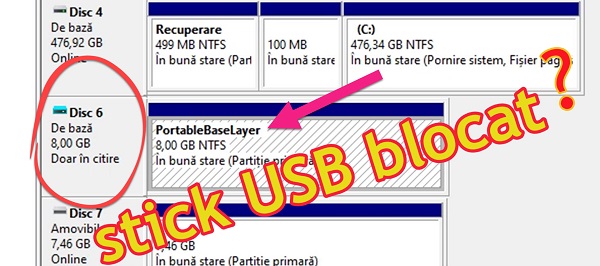
Despre ce este vorba în tutorialul Reparare stick usb nerecunoscut PortableBaseLayer ?
În tutorialul video Reparare stick usb nerecunoscut PortableBaseLayer veți vedea cum se rezolva problema unui stick usb nerecunoscut de către computer și care afișează textul PortableBaseLayer in Disk Management (Gestionare Disk în română).
Cum se manifesta problema stick-urilor USB care afișează mesajul PortableBaseLayer ?
La introducerea stick-ului USB in PC, acesta din urma nu recunoaste stick-ul USB.
Atunci când intram în Disk Management, observam ca în dreptul stick-ului avem o iconița albastra în locul disk-ului, iar în locul volumului avem mesajul “PortableBaseLayer ?
Când încercam sa facem vreo operațiune de formatare, ștergere schimbare litera etc, observam sa stick-ul nu are nicio opțiune activa în meniul contextual, nici pentru disk, nici pentru partiție.
De la ce apare mesajul PortableBaseLayer în dreptul stick-ului USB în Disk Management
Se pare ca principala cauza este folosirea noului Windows Sandbox. Astfel stick-ul este blocat atâta timp cât Windows Sandbox este activat.
Cum rezolvam problema cu stick-urile USB nerecunoscute cu eroarea PortableBaseLayer ?
Este destul de usor. Trebuie sa dezactivam Windows Sandbox.
Dezactivarea Windows Sandbox se face din:
Panou de control / Programe si caracteristici / Activare sau dezactivare caracteristici Windows – si aici debifati Sandbox Windows și apăsați OK
Ce facem după dezactivare Sandbox Windows ?
După dezactivarea sandbox-ului o sa vedem ca stick-ul în My Computer tot nu nu a apărut. Astfel ca, trebuie sa mergem în Gestionare Disk și sa alocam o litera partiției, eventual putem să facem și o formatare.
Tutoriale asemănătoare:
- Stick USB persistent Android pc PC fără pierderea datelor la restart
- Copiere card SD, direct pe un HDD extern, fără PC – ÎN VACANȚĂ
- Copiere automată card SD sau stick USB pe PC
- Cel mai rapid stick usb 3 asamblat manual
- Repararea stick-urilor de memorie protejate la scriere sau nedetectate
- Windows Sandbox te salvează de infecțiile cu malware
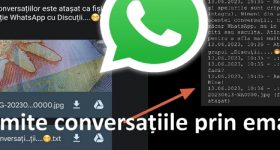





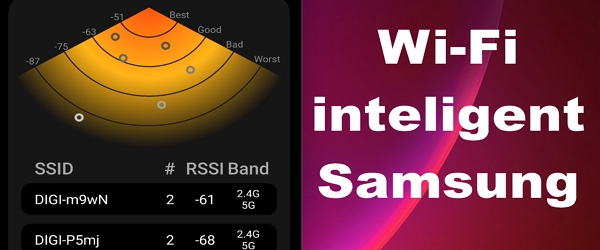

Buna seara. In windows 7 se poate efectua o actiune similara? Aici nu am gasit Sandbox Windows. Multumesc.
Interesant ca intotdeauna. Am patit si eu de multe ori treaba asta si dupa ce incercam cu restart, cu schimbarea portului si daca tot nu reuseam….schimbam pc-ul. Il bagam in alt pc si pana la urma rezolvam intr-un fel. Asta la munca desigur, ca acasa nu mi s-a intamplat.
Am urmat pasi dar optiunea Windows Sandbox nu este activa!Mentionez ca am windows 10. Am incercat cu un hard extern pe care sistemul nu il ”vede”.Ce este de facut in acest caz? Va multumesc!
Introduceti stick-ul usb in computer si dati click dreapta pe el restore to default si il formatati in ntfs complet dupa fromat complet stickul o sa mearga foarte bine ca unul nou va functiona
Buna seara,stik il vede in device management si in my computer nu il vede…????? Stie cineva dc?
Buna seara. In windows 7 se poate efectua o actiune similara? Aici nu am gasit Sandbox Windows. Multumesc.